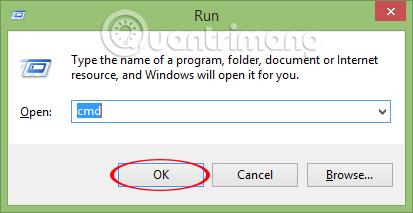A számítógép RAM-jának megtisztításához azonnal használhatjuk a Windows rendszerbeállító segédprogramjait vagy más támogató szoftvereket. De ezeknek a programoknak a használata a számítógép lefagyását, lelassulását okozhatja, és befolyásolhatja a gép teljesítményét. Azonban az Empty Standby List, egy olyan eszköz, amely segít a memória megtisztításában a Windows Vista és újabb verziók esetén, teljesen más. Nem kell végigmennünk a telepítési folyamaton, de azonnal használhatjuk a programot. A RAM-felszabadítás folyamatának elindításához az Üres készenléti lista használatával, csak egy parancssoron keresztül. Kérjük, kövesse az alábbi útmutatót a RAM megtisztításához az Üres készenléti lista használatával.
1. lépés:
Először is töltse le az Üres készenléti listát az alábbi linkről:
A szoftver letöltése után helyezze át vagy másolja át az eszközt a számítógép C:\Windows meghajtójára .
2. lépés:
Nyomja meg a Windows + R billentyűkombinációt a Futtatás ablak megnyitásához . Ezután írja be a cmd kulcsszót , és kattintson az OK gombra a parancssori ablak futtatásához.

3. lépés:
Ezt követően megtisztítjuk a RAM memóriát a következő 4 paranccsal:
Megjegyzés : a CMD-t rendszergazdai jogokkal nyitja meg Windows rendszeren. A parancs beírása után nyomja meg az Enter billentyűt az indításhoz.
1. EmptyStandbyList.exe worksets parancs:
Ez a parancs segít megtisztítani a számítógépen futó alkalmazások és folyamatok által használt memóriát.
A memória felszabadításához írja be az EmptyStandbyList.exe munkakészletek parancssorba .

A megvalósítás után a rendszerek a RAM-on lévő összes adatot lapozófájlokba továbbítják, amelyek swap fájlok és a merevlemezen található virtuális memória. Az eszköz teljesítménye néha csökken, de nem jelentősen, és a RAM tiszta.
2. Parancs EmptyStandbyList.exe módosított oldallista:
A rendszeren a módosított oldalfájl a tárolómeghajtóra írt teljes tartalom későbbi felhasználás céljából. És ideiglenesen készenléti üzemmódba kapcsolnak, amikor nem használják őket, és némi RAM-memóriát foglalnak el.
Ha ellenőrizni akarjuk, hogy a módosított oldalfájl mennyi helyet foglal el a számítógépen, akkor a Windows keresőjébe írja be a Resources Monitor kulcsszót.
Ezután kattintson a Memória fülre , és nézze meg, hogy a Módosított elem sárga színű lesz a felhasznált kapacitással együtt.

A módosított oldalfájl megtisztításához írja be az EmptyStandbyList.exe modifiedpagelist parancsot .

Közvetlenül ezután, amikor ismét ellenőrizzük a Resources Monitor ablakot, a Memória részben a Módosítva felirat jelenik meg 0 kapacitással, vagyis teljesen kitisztult.

3. EmptyStandbyList.exe standbylist parancs:
Ennek a parancsnak az a fő feladata, hogy a teljes készenléti memóriát gyorsan megtisztítsa.
Írja be az EmptyStandbyList.exe standbylist parancsot:

Jelölje be a Készenléti állapotot a Resources Monitor ablak Memória lapján, látni fogja, hogy a Készenléti rész kapacitása meglehetősen csökkent. Ha nem nyitunk meg túl sok alkalmazást, a weboldal látni fogja, hogy a számítógép nagyon zökkenőmentesen és csendesen működik.

4. EmptyStandbyList.exe priority0standbylist parancs:
Ezzel a paranccsal megtisztíthatjuk a már nem használt, de a memóriában még meglévő tartalmat.
Írja be az EmptyStandbyList.exe priority0standbylist parancsot :

4. lépés:
A fenti 4 parancs segít a számítógép zökkenőmentes működésében, miközben gyorsan megtisztítja a RAM memóriát. És ahhoz, hogy szükség esetén azonnal használni tudja ezt a 4 parancsot, minden parancshoz létrehozhat parancsikonokat.
1. lépés:
A számítógép képernyőjén kattintson a jobb gombbal, és válassza az Új > Parancsikonok lehetőséget .

2. lépés:
Közvetlenül ezután megjelenik a Parancsikon létrehozása ablak felület . Az elérési út mezőbe írja be a következő elérési utat: C:\Windows\System32\cmd.exe /c Command.
Például, ha parancsikont akarok létrehozni az első parancshoz, akkor a C:\Windows\System32\cmd.exe /c EmptyStandbyList.exe munkakészletek elérési útját kell megadnom.
Ezután kattintson a Tovább gombra .

3. lépés:
Váltson át az új ablakos felületre, az Írjon be egy nevet ennek a parancsikonnak részben átnevezhetjük a parancsot, hogy könnyebben megjegyezhető legyen. Végül kattintson a Befejezés gombra a befejezéshez.

Térjen vissza a képernyőre, a parancsikon megjelent a képernyőn.

A fenti útmutató bemutatja, hogyan ürítheti ki a számítógép RAM-memóriáját mindössze 4 egyszerű paranccsal az Empty Standby List eszköz használatakor. Nincs szükség telepítésre, csak töltse le a számítógépére, majd írja be a parancssort a CMD-n, és azonnal használhatja az eszköz RAM-tisztító funkcióját. Elég kényelmes, igaz?!
További információért olvassa el a következő cikkeket:
Sok sikert kívánok!